win7纯净版系统设置显示桌面预览悬停时间的方法
时间:2019-03-14 10:55:53来源:装机助理重装系统www.zhuangjizhuli.com作者:由管理员整理分享
一般在操作Windows7系统在操作上与特效上有很大的改善,我们操作XP系统时要显示桌面的话要点击“显示桌面”后就可以隐藏全部窗口,不用最小化所有窗口,直接显示桌面,而在Windows7系统上只要将鼠标移到任务栏右下角“显示桌面”就可以秒显桌面,所有打开的窗口就会呈现为透明状态,可谓快捷方便,但是最近却有win7纯净版系统用户对这个Aero Peek 特效显示的时间太短而感到纳闷,对于这个问题该如何解决呢?其实可以让“显示桌面”的悬停时间随心所欲设置,其实系统默认的悬停时间是1秒。但是,在日常使用中,经常发生不小心鼠标滑过桌面按钮,所有操作平台变得一片透明的状况,会感到小小的不便。对此下面小编就一起来看看根据自己的操作习惯来更改这个设定的悬停时间吧。
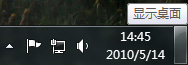
1、首先,在电压桌面上开始搜索框中输入Regedit.exe回车,打开注册表编辑器。
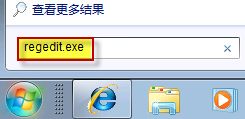
2、如果有用户账户控制窗口跳出,请按“是”继续。
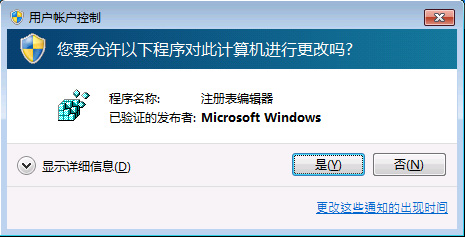
3、然后,在依次定位到下面这个注册表项:
HKEY_CURRENT_USER \ Software \ Microsoft \ Windows \ CurrentVersion \ Explorer \ Advanced;
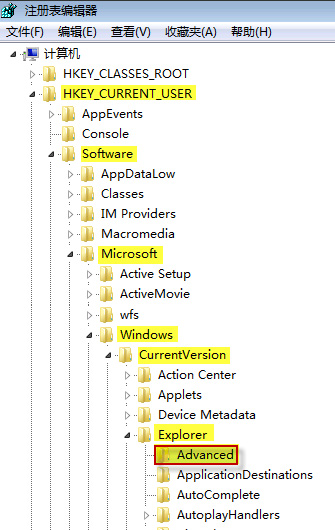
4、就可以在右边细节窗口中,右键鼠标选择“新建”-〉“DWORD (32-bit) 值”,命名为:DesktopLivePreviewHoverTime;
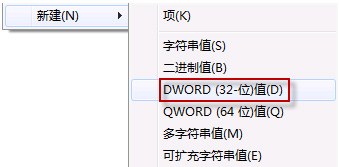
5、接下来,在双击打开 DesktopLivePreviewHoverTime,选择“十进制”;

6、如果要将悬停时间改为 3 秒,则在数值数据框内输入 3000;4 秒则输入4000,以此类推.......再退出注册表编辑器,最后再重新启动计算机即可。
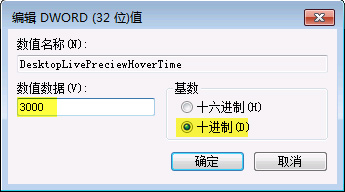
以上就是有关于对电脑系统注册表编辑器相关设置,那么显示桌面悬停时间即可根据自己的需要来设置,如果用户觉得“显示桌面”时间太短的话,不妨按照教程的方法进行设置操作吧。
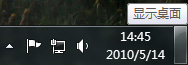
1、首先,在电压桌面上开始搜索框中输入Regedit.exe回车,打开注册表编辑器。
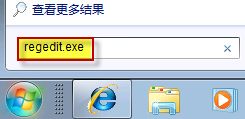
2、如果有用户账户控制窗口跳出,请按“是”继续。
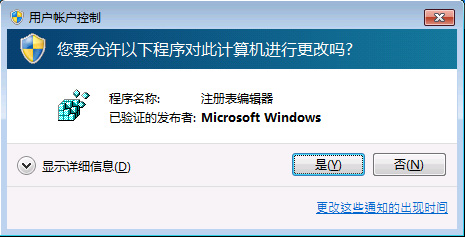
3、然后,在依次定位到下面这个注册表项:
HKEY_CURRENT_USER \ Software \ Microsoft \ Windows \ CurrentVersion \ Explorer \ Advanced;
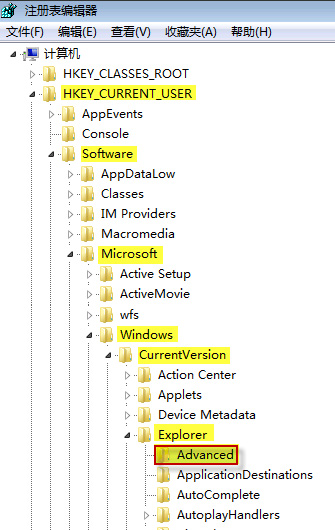
4、就可以在右边细节窗口中,右键鼠标选择“新建”-〉“DWORD (32-bit) 值”,命名为:DesktopLivePreviewHoverTime;
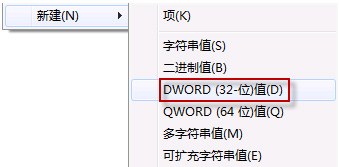
5、接下来,在双击打开 DesktopLivePreviewHoverTime,选择“十进制”;

6、如果要将悬停时间改为 3 秒,则在数值数据框内输入 3000;4 秒则输入4000,以此类推.......再退出注册表编辑器,最后再重新启动计算机即可。
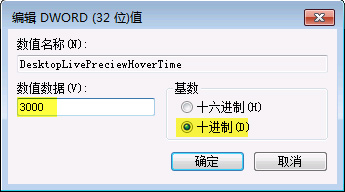
以上就是有关于对电脑系统注册表编辑器相关设置,那么显示桌面悬停时间即可根据自己的需要来设置,如果用户觉得“显示桌面”时间太短的话,不妨按照教程的方法进行设置操作吧。
分享到:
